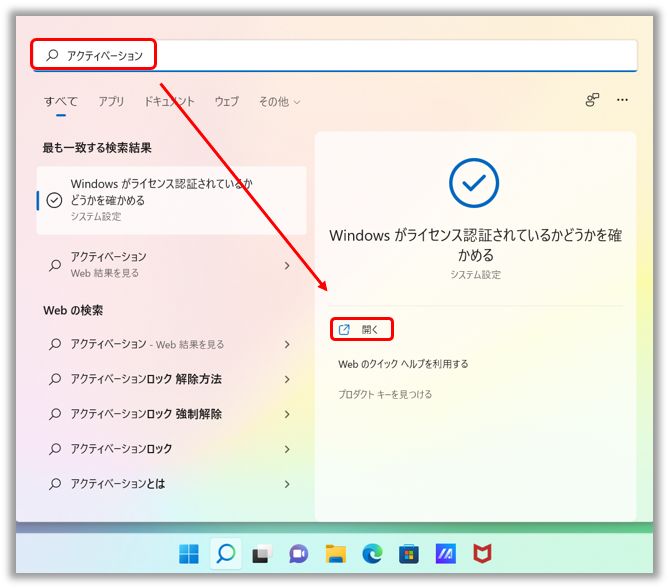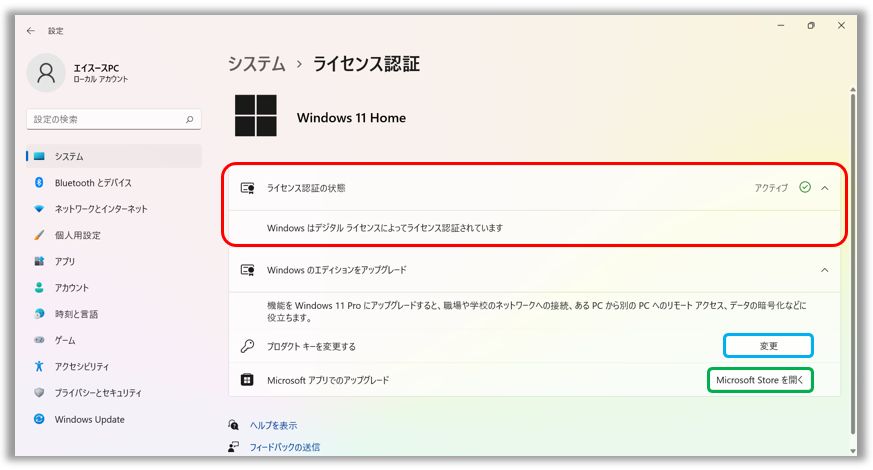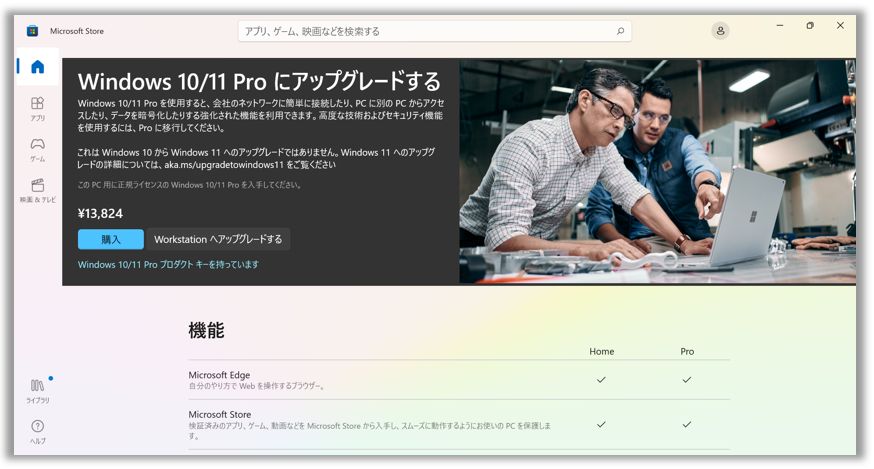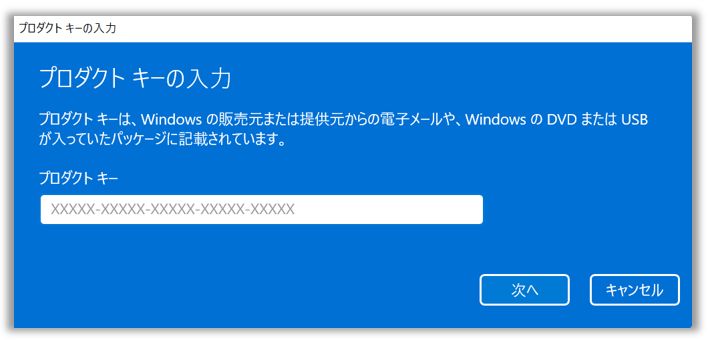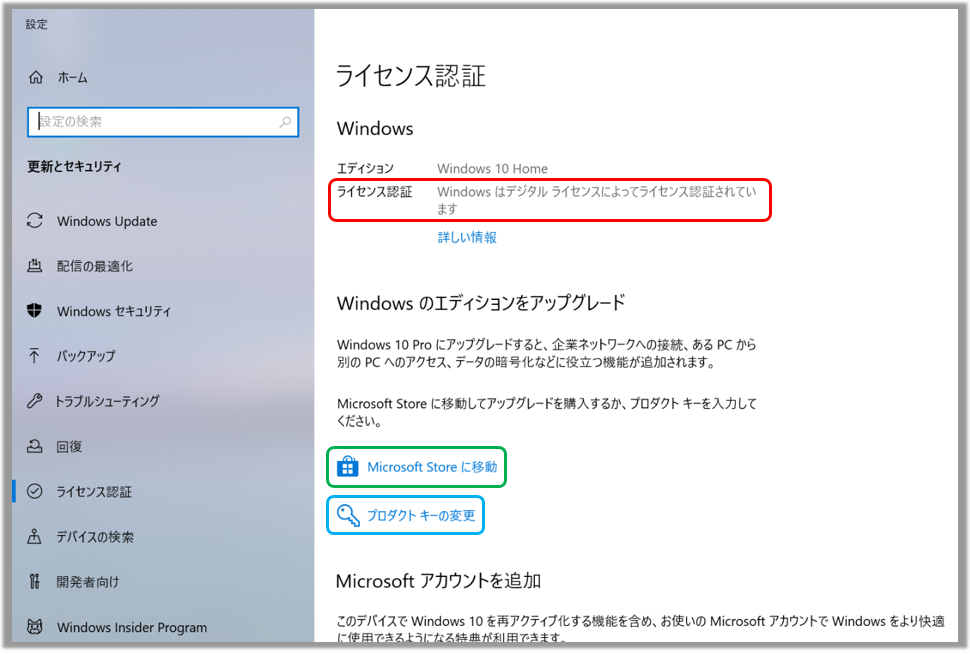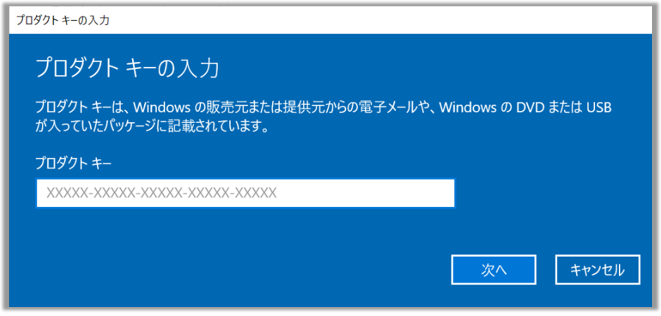関連トピック
[Windows 11/10] Windows のライセンス認証/アクティベーション/プロダクトキーの取得と変更
Windows のライセンス認証/アクティベーションは、デジタルライセンス、または、25文字のプロダクトキーのいずれかで実施頂けます。
プロダクトキーの配列は以下の通りです。
プロダクトキー: xxxxx-xxxxx-xxxxx-xxxxxxx
お使いの PC に Windows OS がプリインストールされている場合、そちらの PC のマザーボード内にデジタルライセンスが組み込まれており、PC がインターネットに接続されると、Windows は自動的に認証されます。この場合、該当 PC のプロダクトキーは PC に組み込まれているので、基本的には外部への流出はなく不正に使用される/盗難を防ぐことができます。
Windows OS を別途ご購入された場合は、プロダクトキーの入力が必要になり、デジタルライセンスにリンクされた Microsoft アカウントでサインインする必要があります。
さらに、Home エディションから Pro エディションへのアップグレードなどの場合は、新しいプロダクトキーを入力して Windows 11/10 のエディションを変更するオプションもあります。
お使いの PC に搭載されている Windows OS によって、情報を参照してください。
Windows のライセンス認証がされているかどうかは以下の手順にてご確認頂けます。
1、検索バーに「アクティベーション」と入力し、「開く」を選択します。
※キーワードは「ライセンス認証」など認証に関わる言葉を入力頂いても「ライセンス認証」の設定にアクセス頂けます。
2、赤枠の「ライセンス認証の状態」で、ライセンス認証がされているかご確認頂けます。
緑枠の「Microsoft Store を開く」では Windows のエディションのアップグレードの為、Microsoft Store へのアクセスが可能です。
※基本的にオンライン上でアップグレードが可能です。
青枠の「変更」でも Windows のエディションのアップグレードの作業が可能ですが、別途、プロダクトキーをご用意いただく必要があります。
認証が正しく行われていない場合は、以下のマイクロソフト社のサイトをご確認ください。
Windows のライセンス認証がされているかどうかは以下の手順にてご確認頂けます。
1、検索バーに「アクティベーション」と入力し、「開く」を選択します。
※キーワードは「ライセンス認証」など認証に関わる言葉を入力頂いても「ライセンス認証」の設定にアクセス頂けます。

2、赤枠の「ライセンス認証」の項目で、ライセンス認証がされているかご確認頂けます。
緑枠の「Microsoft Store に移動」では Windows のエディションのアップグレードの為、Microsoft Store へのアクセスが可能です。
※基本的にオンライン上でアップグレードが可能です。
青枠の「プロダクト キーの変更」でも Windows のエディションのアップグレードの作業が可能ですが、別途、プロダクトキーをご用意いただく必要があります。
認証が正しく行われていない場合は、以下のマイクロソフト社のサイトをご確認ください。
問題が解決しない場合、MyASUS をご利用頂きトラブルシューティングが可能な場合があります。MyASUS がインストールされていない場合は以下からダウンロード/インストールしてください。
※プリインストールされているOS以外はサポート対象外となりますので、ご注意ください。
※日本でお取り扱いの無い製品/機能に対する情報の場合があります。
※本情報の内容 (リンク先がある場合はそちらを含む) は、予告なく変更される場合があります。
※修理で送付頂く際は、ASUS コールセンター などから特定の物などの送付を依頼されない限り、本体を含め、同梱されていた場合はACアダプター、電源コードなど、通電系の物は合せて送付ください。
※お使いのモデルやバージョンなどにより、操作・表示が異なる場合があります。
※記載されている機能の開発およびサポートを終了している場合があります。